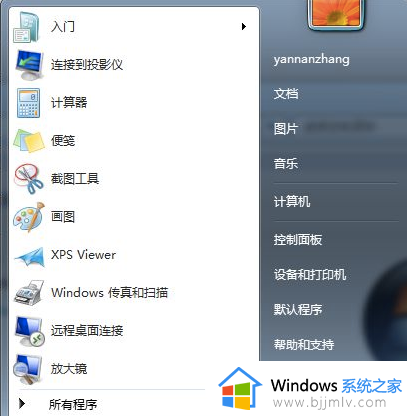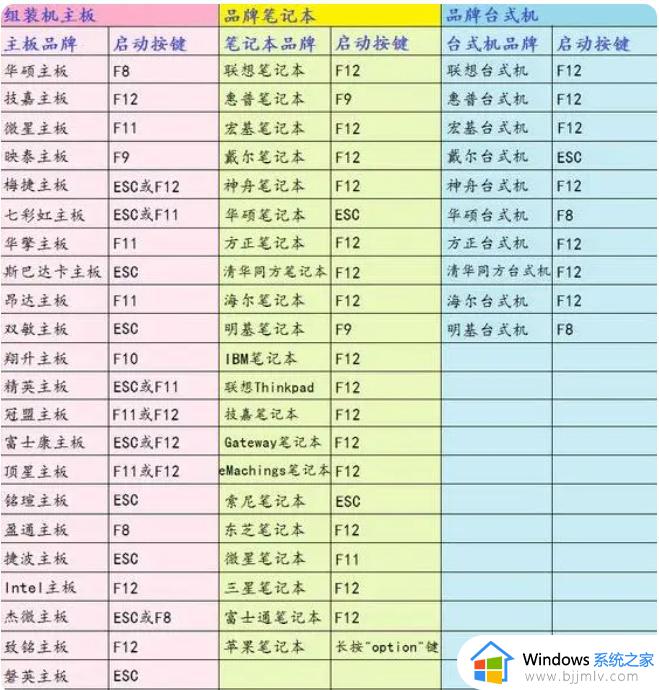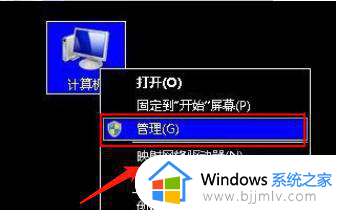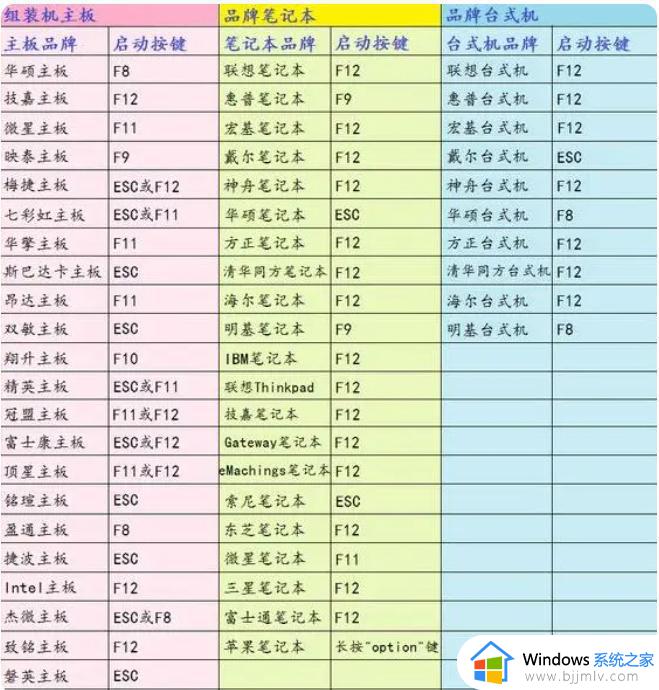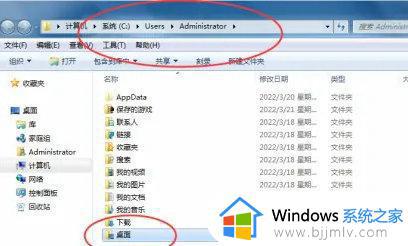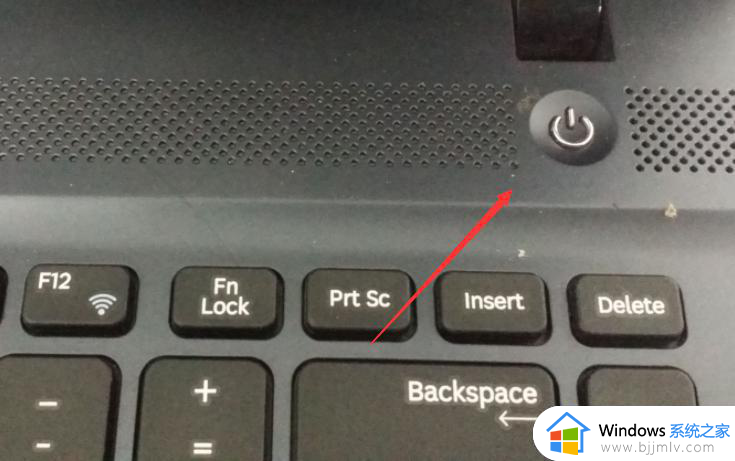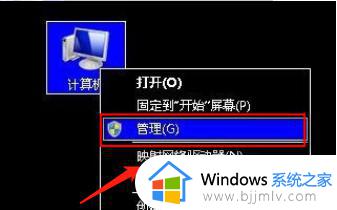win7怎么用cmd命令进入d盘 win7如何通过cmd进入d盘
更新时间:2023-10-20 17:05:17作者:run
在使用win7操作系统时,有时候我们可能需要通过命令提示符cmd来进入D盘,这种情况可能发生在我们无法通过鼠标点击来访问D盘时,或者是为了快速执行一些操作而选择使用命令行界面。那么win7怎么用cmd命令进入d盘呢?让我们一起来了解一下win7如何通过cmd进入d盘。
操作方法:
1、首先需要先进入cmd,点击电脑左下角的开始按钮,点击运行按钮,就会出现运行输入窗口,输入cmd就会进入。
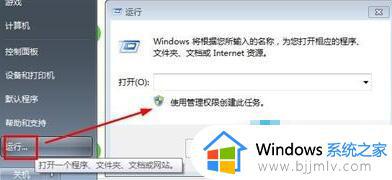
2、如果开始按钮中没有运行按钮,那么可以通过右键查看开始属性,在开始菜单自定义中勾选运行,确定后就会出现了。
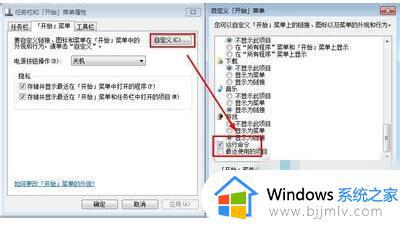
3、然后再cmd运行窗口中输入d:就是进入D盘根目录了。这时候只会提示你进入d盘了,而不会告诉你d盘都有哪些文件。
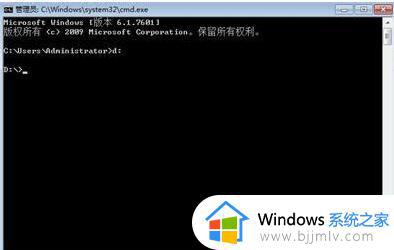
4、这时候在cmd中输入dir,就可以看到d盘下的各个文件名称了。

以上就是关于win7如何通过cmd进入d盘的完整内容,如果您遇到这种情况,可以按照以上方法解决,希望对大家有所帮助。